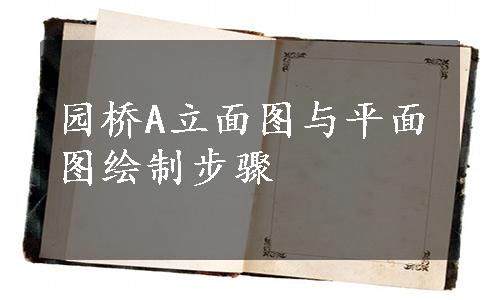

01 平面图参照例095。单击绘图工具栏 按钮,绘制一条长度为1500的直线作为地平线。
按钮,绘制一条长度为1500的直线作为地平线。
02 单击绘图工具栏 按钮,绘制一个650×275的矩形,作为园桥主体部分,捕捉矩形其中一条边上的点,移动到直线的中点上,效果如图10-144所示。
按钮,绘制一个650×275的矩形,作为园桥主体部分,捕捉矩形其中一条边上的点,移动到直线的中点上,效果如图10-144所示。
03 单击绘图工具栏 按钮,绘制一个50×650的矩形作为园桥的栏杆;捕捉矩形右下角端点,移动到绘制好的矩形的左下角点上,如图10-145所示。
按钮,绘制一个50×650的矩形作为园桥的栏杆;捕捉矩形右下角端点,移动到绘制好的矩形的左下角点上,如图10-145所示。

图10-144 绘制园桥主体部分

图10-145 绘制园桥栏杆
04 单击绘图工具栏 按钮,绘制一个30×250的矩形,捕捉对齐到绘制好的栏杆的左上端点,再垂直向下移动矩形,距离为35,效果如图10-146所示。
按钮,绘制一个30×250的矩形,捕捉对齐到绘制好的栏杆的左上端点,再垂直向下移动矩形,距离为35,效果如图10-146所示。
05 单击绘图工具栏 按钮,绘制两个矩形,尺寸分别为30×18和30×90;单击修改工具栏
按钮,绘制两个矩形,尺寸分别为30×18和30×90;单击修改工具栏 按钮,镜像30×18的矩形,作为园桥的横断面,效果如图10-147所示。
按钮,镜像30×18的矩形,作为园桥的横断面,效果如图10-147所示。

图10-146 绘制并移动矩形

图10-147 绘制并镜像矩形(www.xing528.com)
06 单击绘图工具栏 按钮,绘制一个20×38的矩形,移动到横断面的中心位置,作为两条扶手的支撑杆,效果如图10-148所示。
按钮,绘制一个20×38的矩形,移动到横断面的中心位置,作为两条扶手的支撑杆,效果如图10-148所示。
07 单击修改工具栏 按钮,以园桥主体部分的矩形中点为镜像的第一点和第二点,镜像园桥的栏杆和扶手,如图10-149所示。
按钮,以园桥主体部分的矩形中点为镜像的第一点和第二点,镜像园桥的栏杆和扶手,如图10-149所示。

图10-148 绘制支撑杆

图10-149 镜像栏杆和扶手
08 单击修改工具栏 按钮,将园桥主体部分的矩形分解;单击修改工具栏
按钮,将园桥主体部分的矩形分解;单击修改工具栏 按钮,将直线向下偏移5次,偏移的距离分别为10、15、25、35和50,偏移结果如图10-150所示。
按钮,将直线向下偏移5次,偏移的距离分别为10、15、25、35和50,偏移结果如图10-150所示。
09 单击绘图工具栏 按钮,绘制图名;单击绘图工具栏
按钮,绘制图名;单击绘图工具栏 按钮,绘制图名下方的下划线,效果如图10-151所示。
按钮,绘制图名下方的下划线,效果如图10-151所示。

图10-150 偏移直线

图10-151 绘制图名
免责声明:以上内容源自网络,版权归原作者所有,如有侵犯您的原创版权请告知,我们将尽快删除相关内容。




